Содержание
- 1 Как подключить камеру VSTARCAM?
- 2 Инструкции
- 3 Павел Дуров: «Вы должны удалить WhatsApp со смартфонов»
- 4 «Нам нечего доказывать». Ford отказалась от матча-реванша с пикапом Tesla
- 5 Илон Маск объяснился за разбитые «бронестёкла» Tesla Cybertruck
- 6 Новый российский суперкомпьютер оказался одним из самых мощных в мире
- 7 Пользователи нашли лазейку для бесплатного обновления до Windows 10
- 8 Технические характеристики камеры VStarcam C7824WIP
- 9 Особенности установки, подключения и настройки камеры VStarcam C7824WIP
- 10 Работа с приложением для VStarcam C7824WIP: настройка параметров работы
- 11 Общее впечатление от этой камеры
Как подключить камеру VSTARCAM?
Чтобы установить IP камеру VSTARCAM и подключить ее к Интернету Вам необходимо иметь роутер (маршрутизатор) и проводной Интернет. У большинства роутеров обычно несколько портов для подключения, как правило они все подписаны. Провод интернета подключается в порт WAN(обычно синий), а для подключения компьютера, IP камеры и тп LAN порты(обычно желтые). Подключите Вашу камеру к роутеру LAN кабелем к роутеру в порт LAN

Если не хватает портов LAN (RJ45), можно использовать коммутатор.

Ниже приведена схема подключения камеры VSTARCAM с помощью коммутатора для расширения LAN портов. Подключать камеры можно как в свободные порты роутера, так и к коммутатору.

Далее потребуется установить программное обеспечение. Скачайте программу ip_camera для Windows. Так же можете установить программное обеспечение для Android и iOS. Запустите установку программы.
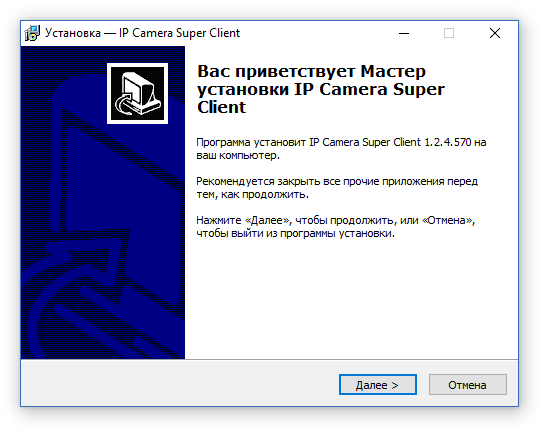
Выбор языка программы
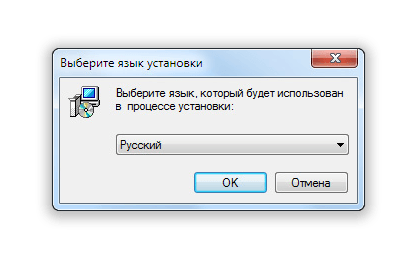
Разрешите доступ программе к сети, для корректной работы
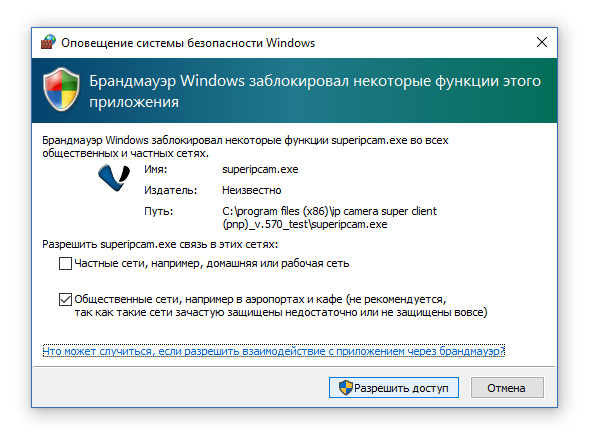
Дождитесь завершения установки и запустите программу с иконки на рабочем столе
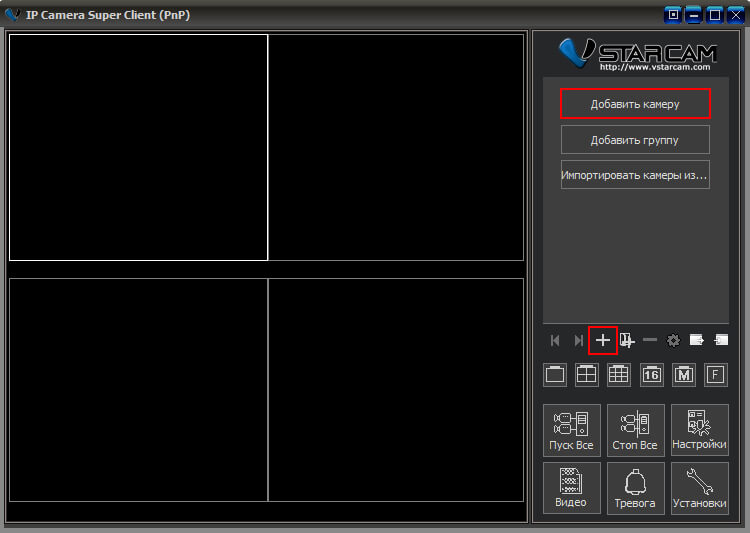
Чтобы добавить камеру с которой Вы находитесь в одной Wi Fi сети нажмите «Найти», если Вы далеко от нее введите в пустое поле «UID» UID Вашей камеры, далее нажимаем «ОК». UID камеры можно найти на самой камере
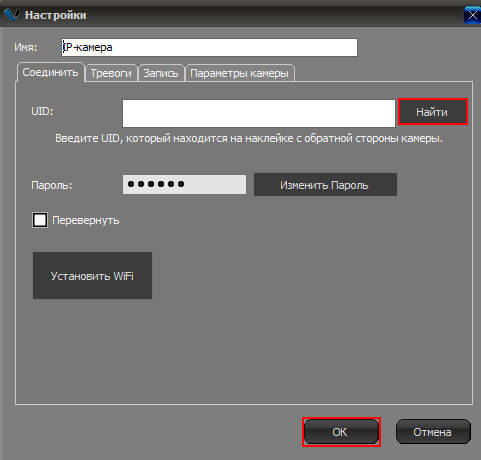
После того как программа завершит поиск камеры в сети выделите UID нужной камеры и нажмите «ОК»
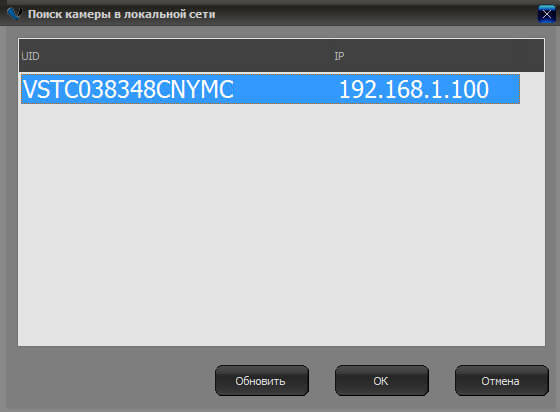
Стандартный заводской пароль от камеры «888888». Введите пароль и нажмите «ОК»
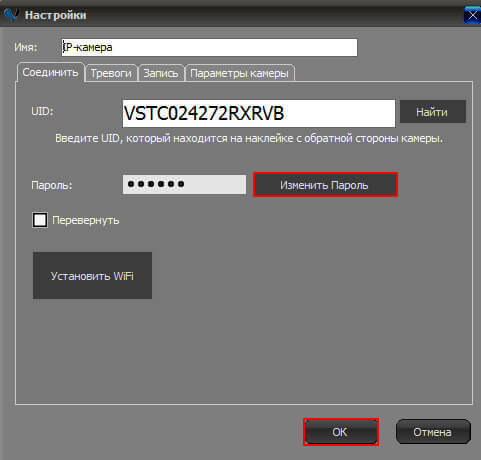
Нажмите двойным щелчком по созданной «IP-камера» или нажатием правой кнопки мышки, выберите пункт «Старт». Через некоторое время на экране появится изображение.
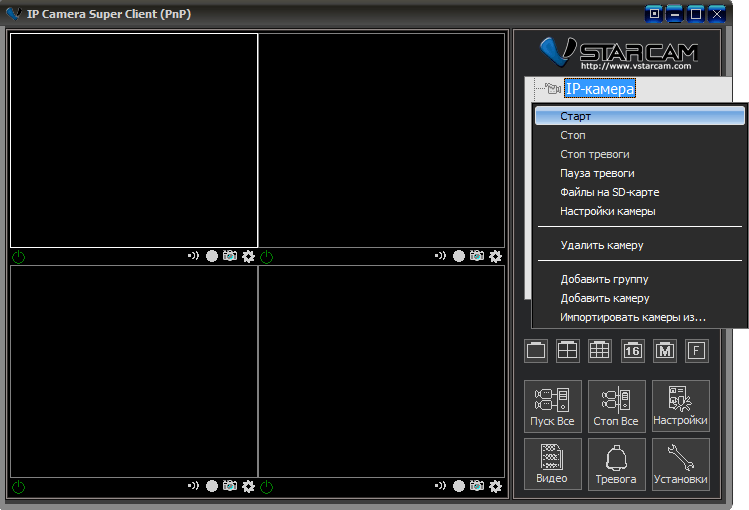
Если получили сообщение «Офлайн», это может говорит о конфликте IP-адресов камеры и Вашего роутера. Нужно сбросить камеру в заводские настройки. Найдите кнопку сброса и удерживайте ее до 20сек. После перезагрузки камеры все должно работать.
Инструкции
Павел Дуров: «Вы должны удалить WhatsApp со смартфонов»
Вскоре после того, как в WhatsApp была обнаружена крупная уязвимость, свою характеристику популярному мессенджеру дал создатель Telegram Павел Дуров. Он раскритиковал детище Facebook за несоответствие требованиям безопасности и предложил пользователям свой способ решения проблемы с приватностью гаджетов.
В далее
«Нам нечего доказывать». Ford отказалась от матча-реванша с пикапом Tesla
Во время презентации «броневика» Cybertruck компания Tesla продемонстрировала видеоролик, демонстрирующий победу новинки надВ пикапом Ford F-150 в соревновании по перетягиванию каната. В ответ один из топ-менеджеров конкурента предложил Илону Маску провести матч-реванш, на что тот немедленно согласился. Но уже на следующий день представители автоконцерна изменили своё решение.
В далее
Илон Маск объяснился за разбитые «бронестёкла» Tesla Cybertruck
Презентация пикапа Tesla Cybertruck запомнилась зрителям не только концептуальным дизайном электрокара, но и разбившимися в ходе показательного тестирования «бронированными» стёклами. Глава автопроизводителя Илон Маск сразу пообещал, что компания исправит этот недочёт, а позднее объяснил причину произошедшего курьёза и опубликовал видео с опровержением заявлений о хрупкости конструкции автомобиля.
В далее
Новый российский суперкомпьютер оказался одним из самых мощных в мире
В начале ноября «Сбербанк»В сообщил о вводе в эксплуатацию самого быстрого суперкомпьютера в России. Согласно официальным данным, он должен был стать в 2,7 раза быстрее наиболееВ производительного отечественного компьютера. После оглашения результатов нового рейтинга Top500 эти данные подтвердились.
В далее
Пользователи нашли лазейку для бесплатного обновления до Windows 10
В течение продолжительного времени Microsoft позволяла владельцам лицензионных версий Windows 7 и Windows 8.1 провести бесплатное обновление до Windows 10. Официально акция софтверного гиганта закончилась в декабре 2017 года — но предприимчивые пользователи нашли способ обойти это ограничение в 2019-м.
В далее
Умная и доступная техника с каждым днём всё сильнее и сильнее врывается в нашу жизнь. Взгляните сами: различные контроллеры, IP камеры, умные розетки, умные светильники и даже увлажнители воздуха имеют возможность управления смартфоном. И эти технологии доступны уже сейчас.
Хорошо обдумав, я пришёл к мысли, что можно подготовить целую серию статей, посвященных умному дому и видеонаблюдению. А начну я эту серию с IP камеры VStarcam.
Компактная IP камера VStarcam C7824WIP предназначена для установки в зданиях. Может использоваться в офисных и административных учреждениях, жилых строениях, на складах. Допустима установка модели в неотапливаемых помещениях, где температура воздуха не опускается ниже -10 градусов и отсутствует повышенная влажность. Управление камерой может осуществляться с помощью Apple или Android телефонов, планшетов или ноутбуков. Режимы работы и параметры реагирования могут настраиваться пользователем самостоятельно. Передача данных производится посредством Wi-Fi технологии.
Технические характеристики камеры VStarcam C7824WIP
Запись видео на камере производится циклически, поэтому при недостатке места на носителе старые данные будут заменены новыми. Собственной памяти у VStarcam C7824WIP нет, но доступна установка карт памяти MicroSD до 64 Гб. К другим важным характеристикам модели относятся:
- углы обзора: 355 (по горизонтали) и 110 (по вертикали);
- максимальное разрешение съемки: 1280 x 720 пикс;
- ИК подсветка: до 10 м;
- детектор движения: присутствует;
- микрофон: канал 48 dB;
- динамик: 8Ω1W.
Питание модели осуществляется от источника в 5В, поэтому для его подключения к обычной однофазной сети используется специальный блок-адаптер (входит в комплект).
Особенности установки, подключения и настройки камеры VStarcam C7824WIP
Устанавливать камеру VStarcam C7824WIP можно на столе, шкафу или прикрепить с помощью кронштейна (входит в комплект) на стене. После подключения устройства к сети требуется выполнить настройку параметров ее работы.
Наличие RJ-45 разъема позволяет подсоединить к камере сетевой кабель и установить правила функционирования устройства. Настройку можно проводить с помощью клиентской программы VSTARCAM. После входа в клиент нужно провести такие операции:
- добавить камеру (нажать соответствующую кнопку в верхнем правом углу и найти устройство по UID идентификатору);
- установить настройки записи видеокамеры (перейти к ней и нажать на значок с шестеренкой, далее перейти к вкладке «Запись»): постоянная или в указанные интервалы времени;
- настроить датчик движения (перейти к вкладке «Параметры камеры», нажать кнопку «Получить»): указать требуемые параметры для его срабатывания;
- настроить тревожное срабатывание (выбрать верхнюю вкладку «Тревога» и нажать кнопку «Разрешить тревогу»): выбрать условия и время, при которых должна срабатывать тревога и определить последующие действия камеры.
Поиск видеозаписи по датам или по тревожному срабатыванию осуществляется в отдельной форме. Для перехода к ней в основном меню клиентской программы нужно выбрать кнопку «Видео» (в нижнем правом углу). Далее нажать кнопку «Искать» и просмотреть все отснятые материалы или только те записи, которые были созданные в определенные временные отрезки.
Для последующей работы камеры с Wi-Fi необходимо провести следующую настройку:
- Зайти в клиентскую программу VSTARCAM и выбрать «Настройки камеры» (правой кнопкой мышь нажать на значок шестеренки).
- В новом окне ввести UID идентификатор. Ввести пароль клиента. Нажать кнопку «Установить Wi-Fi».
- Нажать «Поиск сигнала». Из полученного списка устройств выбрать свой Wi-Fi роутер, нажать кнопку «Установить».
- Ввести пароль для Wi-Fi. Дождаться появления окна с сообщением о подключении и извлечь сетевой кабель.
После выключения или переноса устройства сохраненные параметры сразу загрузятся, и камера будет работать в заданном режиме – по Wi-Fi.
Работа с приложением для VStarcam C7824WIP: настройка параметров работы
Владельцы Apple и Android устройств могут установить специальное приложение, позволяющее в любое время и в любой точке следить за работой камеры. Для его настройки потребуется:
- Для первоначальной настройки необходимо скачать, установить и запустить приложение Eye4 (для Android). В дальнейшем для более комфортного использования камеры я советую загрузить приложение VsCam.
- Добавить камеру (самая последняя кнопка основного меню).
- Перейти к подключенной камере (выбрать ее в списке камер).
- Изменить настройки камеры (верхняя кнопка Setting): яркость, контрастность, угол наклона по горизонтали, вертикали, работа ИК подсветки (вкл/выкл).
VSCODeveloper: VSCOPrice: Free
Дополнительно пользователь может удаленно просмотреть через меню камеры отснятые материалы (сохраненные стандартно или записанные по тревожному срабатыванию). А в собственном меню камеры с помощью крайней кнопки в верхнем правом углу (закругленная стрелка) можно выбрать 5 предустановленных зон, между которыми пользователь сможет переключаться для осмотра территории.
Примеры изображений с камеры
Следующие три кадра были сделаны в помещении. Освещение было не самое лучшее, тем не менее камера показала хорошее и достаточно чёткое изображение.
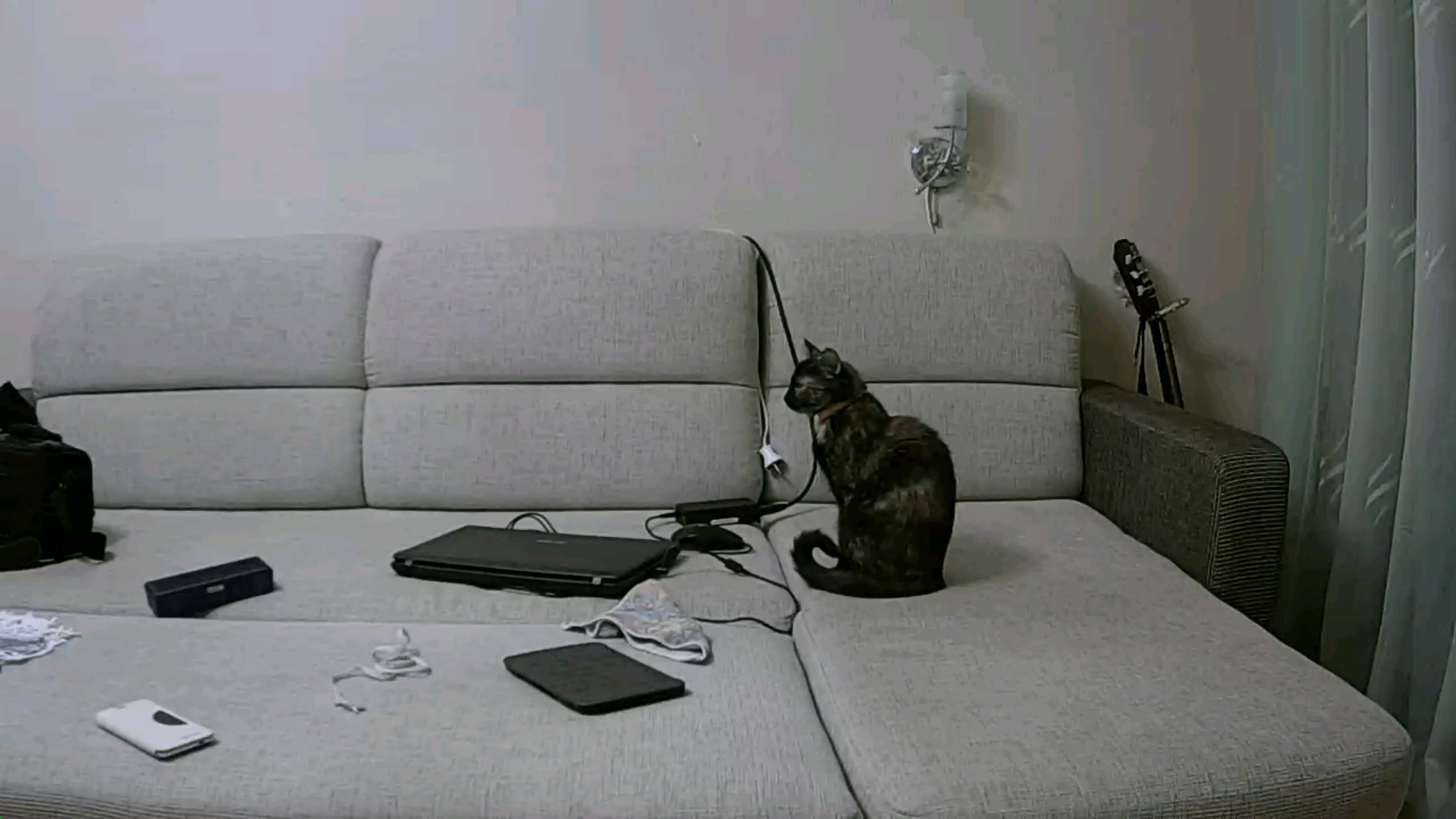
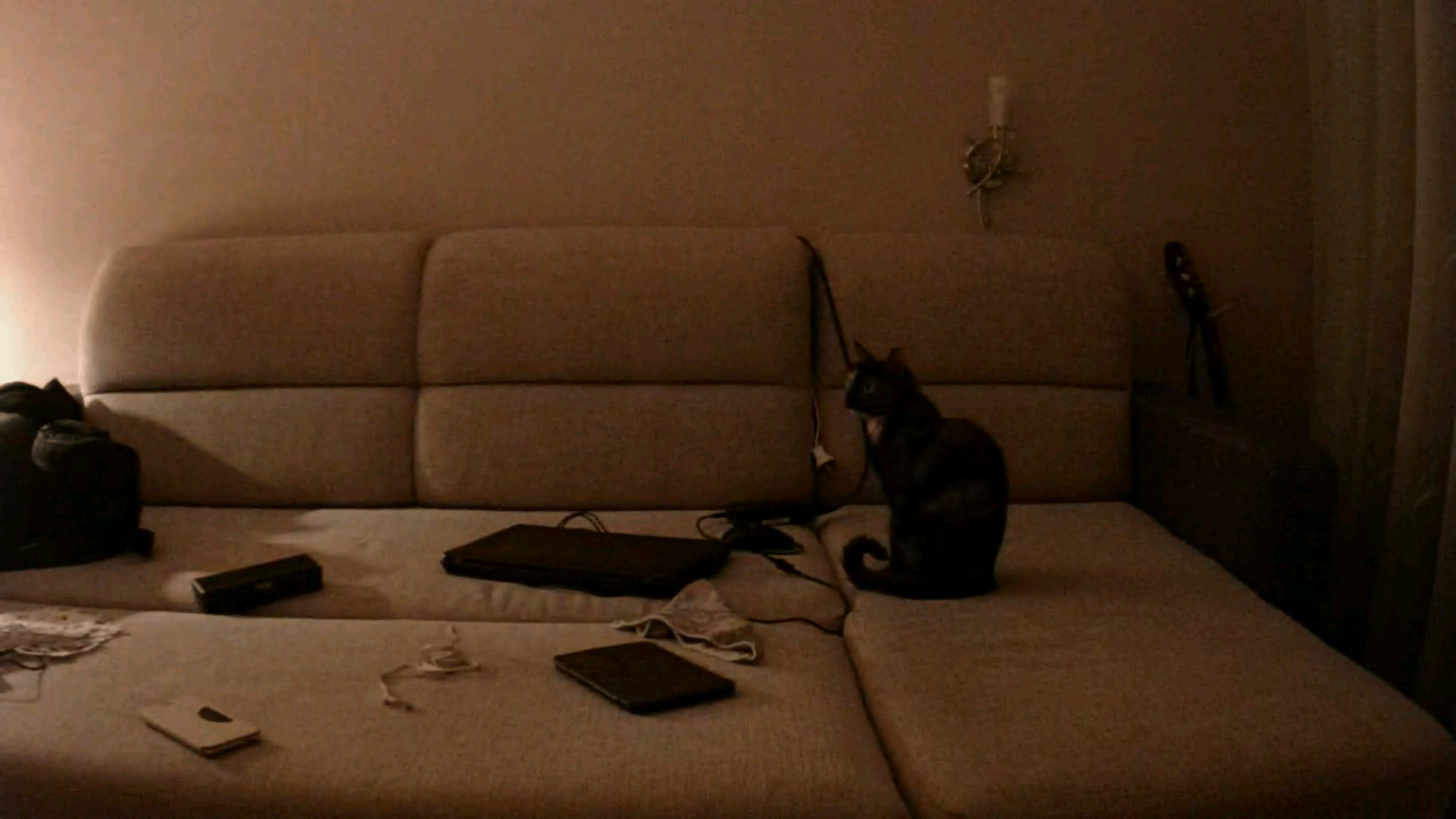

А эти фотографии сделаны на улице в темное и светлое время суток.
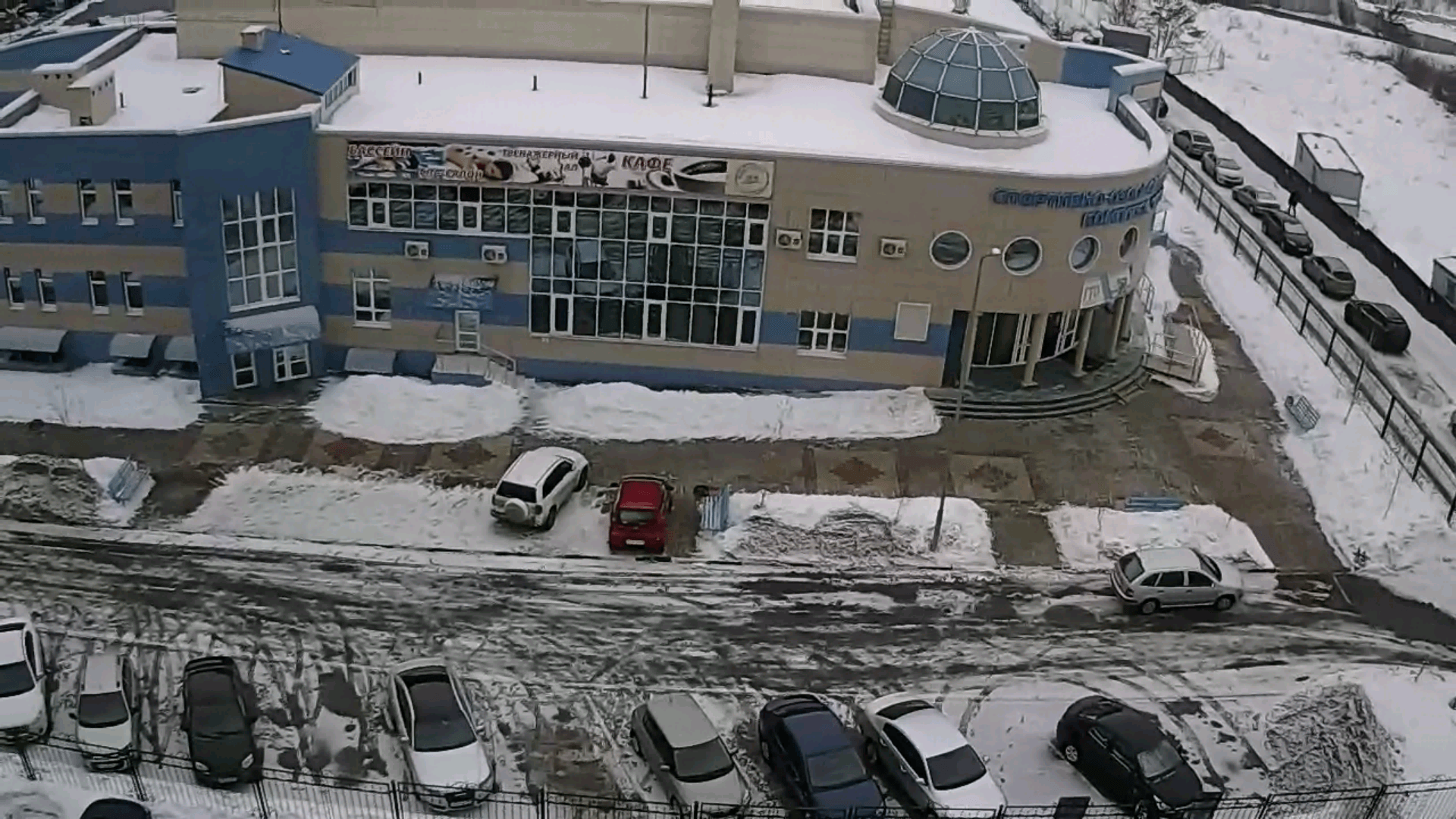

Общее впечатление от этой камеры
К главным достоинством камеры я бы отнёс доступность и простоту эксплуатации. Положительно оценил и оригинальный дизайн, который обеспечивает легкость внедрения модели в современный интерьер. Удобство управления и перенастройки позволили владельцам без труда настраивать девайс для получения видеоматериалов прямо на телефон. Также несомненным плюсом является сверхбюджетность. Сейчас можно взять всего за 2000 ₽, хотя обычная её стоимость оставляет 3400 ₽.
? Заказывал в этом магазине со скидкой 41%
Друзья, если мой обзор вам стал полезен, то ставьте ? лайк и подписывайтесь на мой Техно-Блог ?! Всем удачи и хороших покупок!
Используемые источники:
- https://vstarcam.kg/kak-podklyuchit-kameru-vstarcam/
- https://4pda.ru/2017/08/28/346041/
- https://android-magazine.ru/podrobny-j-obzor-ptz-ip-kamery-vstarcam-c7824wip/
 Пункт меню в IP камере Параметры изображения
Пункт меню в IP камере Параметры изображения


 Настройка IP камеры D-Link
Настройка IP камеры D-Link



 Способы настройки работы систем видеонаблюдения через интернет
Способы настройки работы систем видеонаблюдения через интернет


 Монтаж систем видеонаблюдения: схема установки без привлечения специалиста
Монтаж систем видеонаблюдения: схема установки без привлечения специалиста Yousee — программа для видеонаблюдения. Скачать. Инструкция
Yousee — программа для видеонаблюдения. Скачать. Инструкция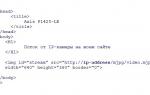 Удобное видеонаблюдение онлайн через интернет с помощью камер
Удобное видеонаблюдение онлайн через интернет с помощью камер Регулировка карбюратора ваз 2107 своими руками
Регулировка карбюратора ваз 2107 своими руками